华为P20手机如何打开屏幕录制
当我们在使用华为手机的时候,如果想要进行录制的话,可以使用手机内自带的录制功能来完成,具体应如何操作呢?接下来就由小编来告诉大家。
录制屏幕
1. 第一步,打开华为手机进入桌面后,向下滑动手机屏幕。
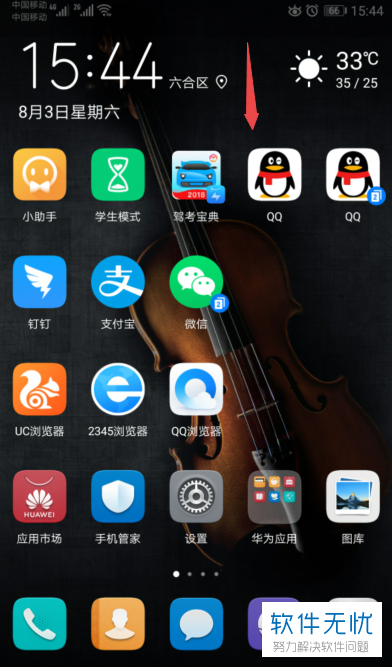
2. 第二步,在下拉通知栏内,找到屏幕录制图标,点击打开。
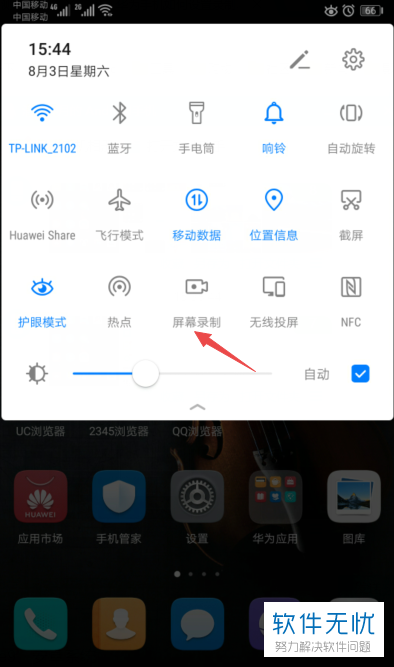
3. 第三步,点击后将会在下方弹出一个启用麦克风录制环境音的提示栏,建议大家打开该功能,然后点击开始录制按钮。
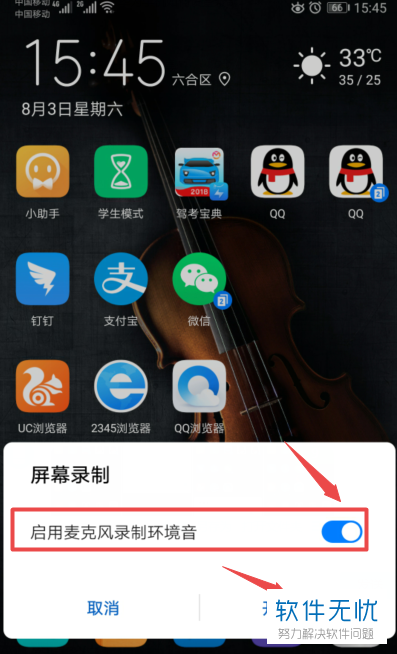
4. 第四步,点击开始录制按钮后,就可以在屏幕左上角看到录制已经开始计时了。
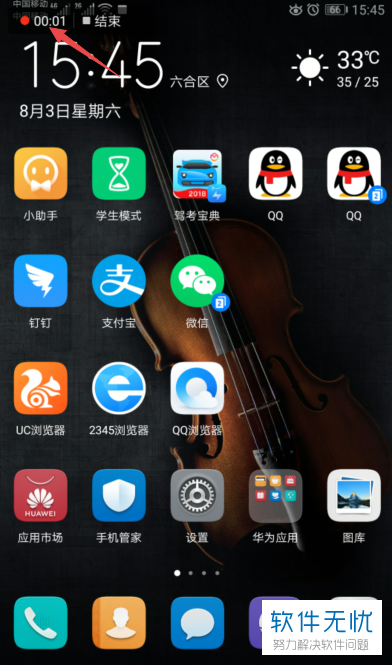
5. 第五步,录制完成后,点击左上方的结束按钮。
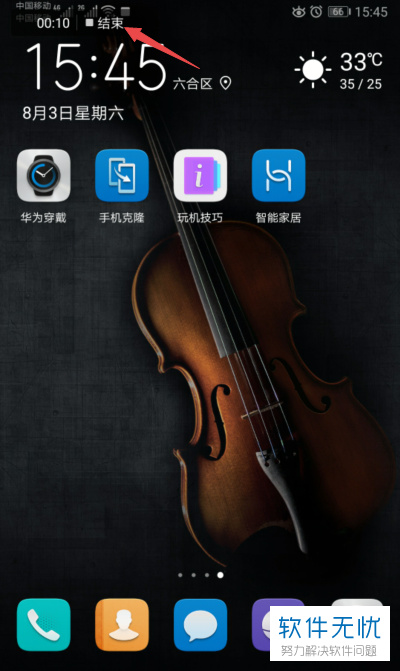
录制屏幕的位置
1. 视频录制完成后,应如何找到视频的位置呢?第一步,点击桌面上的图库图标。
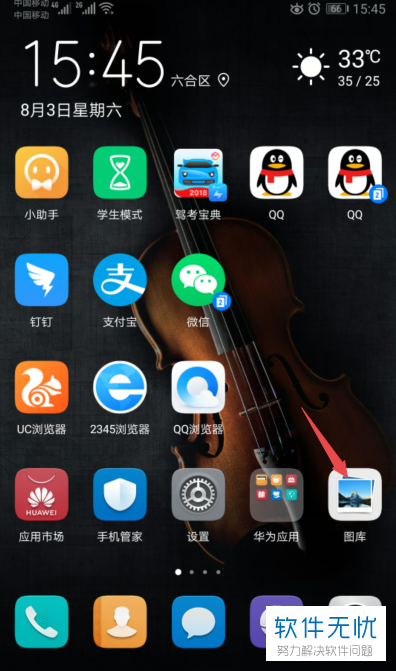
2. 第二步,进入相册页面后,点击截屏录屏选项。
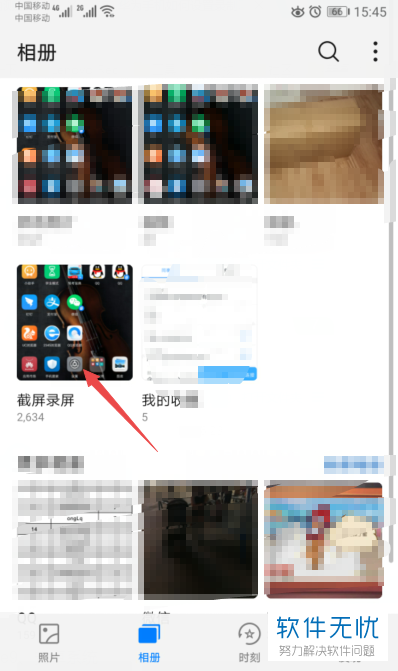
3. 第三步,切换至截屏录屏页面后,就可以看到刚刚录制的视频了,点击视频中的播放按钮。
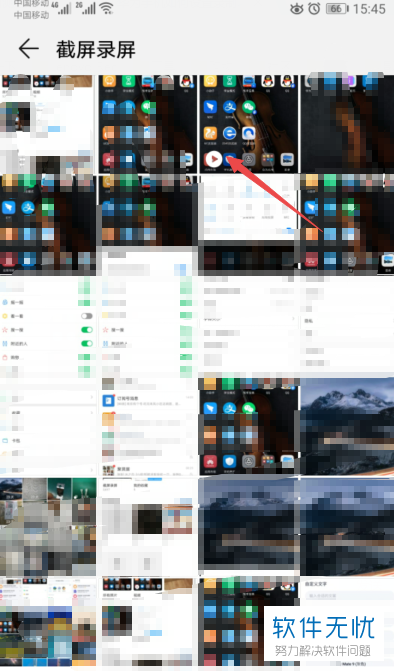
4. 第四步,进入视频详情页面后,点击播放图标,即可开始播放该视频。
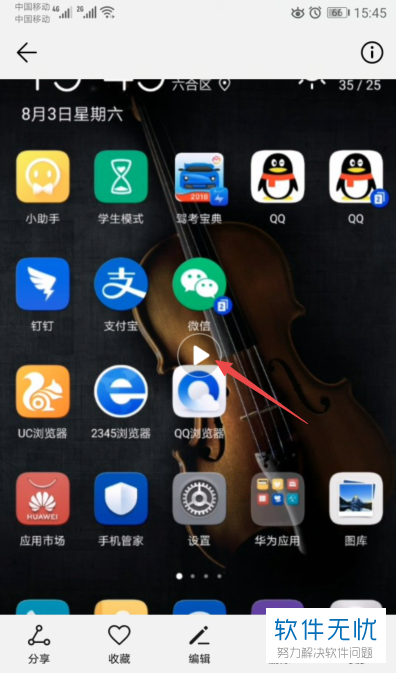
以上就是小编为大家带来的使用华为手机内的屏幕录制功能的方法。
分享:
相关推荐
- 【其他】 怎么使用华为手机内的屏幕录制功能 08-03
- 【其他】 如何使用华为手机中的屏幕录制功能 08-28
- 【其他】 如何开启华为p20手机的省电模式? 01-17
- 【其他】 怎么调整华为P20手机自动休眠的时间 01-19
- 【其他】 如何在苹果iPhone手机中进行屏幕录制? 03-22
- 【其他】 如何在VIVO手机中进行屏幕录制 04-08
- 【其他】 手机怎么使用屏幕录制工具录制陌陌中的视频 05-08
- 【其他】 如何查询华为P20手机的产品序列号 06-21
- 【其他】 苹果手机iphone的屏幕录制功能怎么使用 11-28
- 【其他】 怎么在华为nova3e手机中打开和使用手势导航功能 02-15
本周热门
-
iphone序列号查询官方入口在哪里 2024/04/11
-
番茄小说网页版入口免费阅读 2024/04/11
-
微信表情是什么意思 2020/10/12
-
192.168.1.1登录入口地址 2020/03/20
-
小鸡宝宝考考你今天的答案是什么 2024/04/17
-
输入手机号一键查询快递入口网址大全 2024/04/11
-
蚂蚁庄园今日答案 2024/04/17
-
抖音巨量百应登录入口在哪里? 2024/04/11
本月热门
-
iphone序列号查询官方入口在哪里 2024/04/11
-
小鸡宝宝考考你今天的答案是什么 2024/04/17
-
番茄小说网页版入口免费阅读 2024/04/11
-
b站在线观看人数在哪里 2024/04/17
-
蚂蚁庄园今日答案 2024/04/17
-
WIFI万能钥匙如何自动打开数据网络 2023/09/19
-
百度地图时光机在哪里 2021/01/03
-
192.168.1.1登录入口地址 2020/03/20
-
输入手机号一键查询快递入口网址大全 2024/04/11
-
抖音网页版登录入口 2024/04/17













